Hur man använder Google Tag Manager för att hantera cookies och JavaScript (GDPR)
Om du vill skapa ett samlingsskript för cookies kan du göra det i vår: Cookiescript generator. Guiden kommer att gå igenom denna handledning på ett interaktivt sätt. Den här sidan är bara här om du måste titta tillbaka på några steg eller vill se vår process för att implementera en lösning.
Detta är en handledning om hur du gör dina cookies och Javascript-genomförandet GDPR-kompatibla. Vi har lagt tonvikten på att använda Google Tag Manager (GTM) vid hanteringen av dessa processer. Det finns andra sätt att göra det, men vi tror att detta är en solid process som sparar dig eller din dev gör mycket tid.
Om du redan har GTM-inställning kan du hoppa över till Steg 2: Hämta GTM-skriptet du genererat och importa det till ditt GTM-konto. Var medveten om att du kanske måste redigera en del av din gamla konfiguration för att se till att några av taggarna inte släcker tills din besökare har gett sitt eller hennes samtycke till dig.
Steg 1: Skapa ett Google Tag Manager-konto (GTM)
Först och främst behöver du skapa ett GTM-konto som enkelt görs med ditt google-konto på: tagmanager.google.com
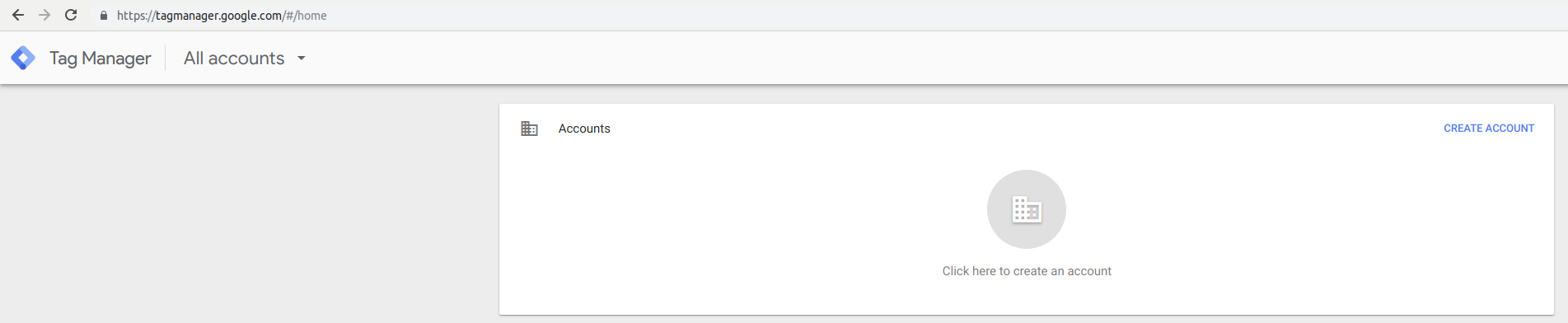
Klicka på Skapa konto för att konfigurera ditt kontonamn och land detaljer.
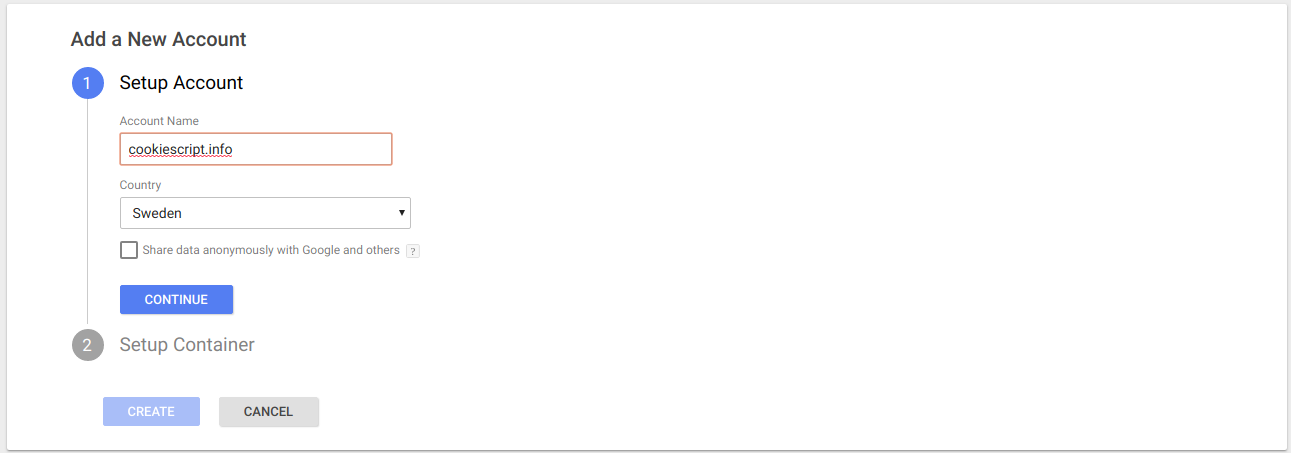
Ställ in behållaren genom att ange behållarens namn och välj plattformar som du vill använda med GTM-behållaren.
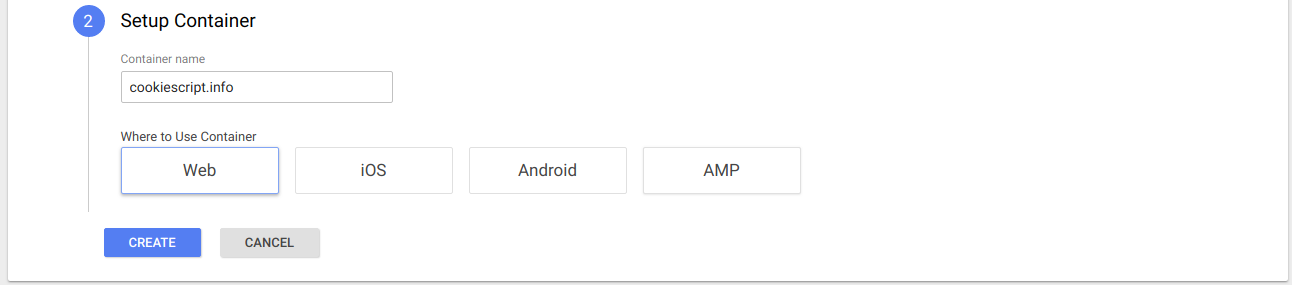
Läs igenom och bekräfta GTM Villkoren.
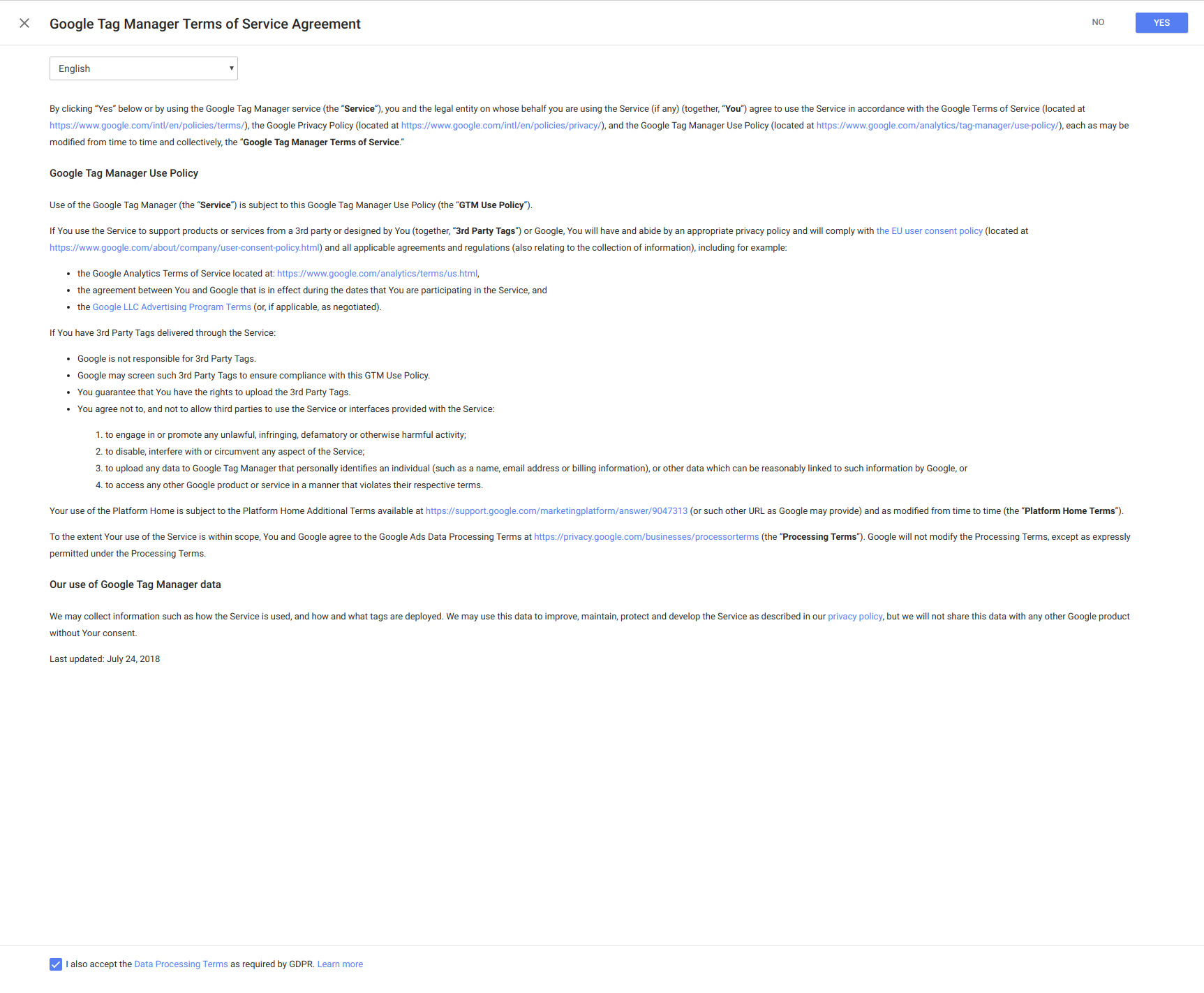
Efter att du har bekräftat villkoren kommer du att presenteras för kodrapporter tillsammans med instruktioner om var du ska placera dem i din HTML-kod.
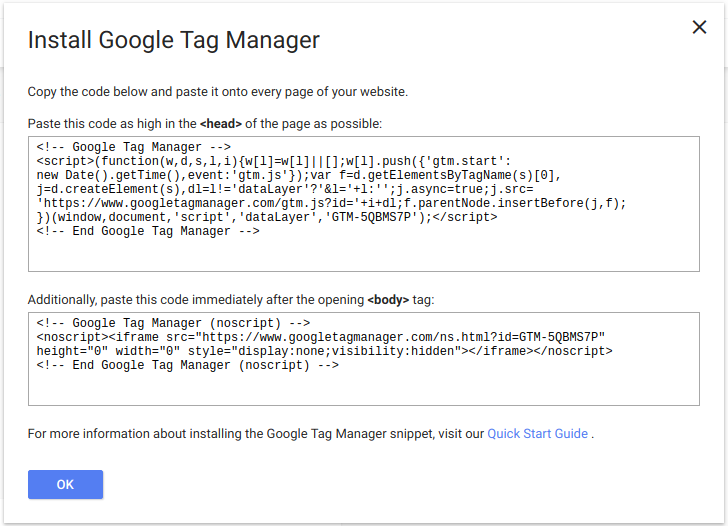
Steg 2: Hämta GTM-skript och importera till ditt GTM-konto genom att klicka på nedladdningsknappen nedan.
Ladda ner GTM-skriptet som du just skapat i vår generator genom att klicka på knappen till höger.
Generatorn kommer att presentera dig med en nedladdningsknapp när du har konfigurerat och genererat ett skript.
Logga in på GTM och klicka på Admin.
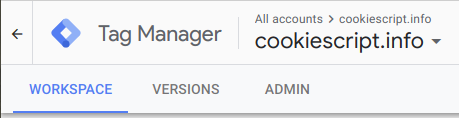
Under behållare, klicka på importbehållare.
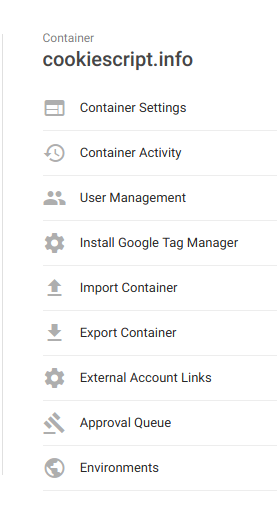
Välj det nedladdade skriptet som filen du vill importera. Välj mellan att skapa en ny arbetsyta eller lägga till en befintlig. Du kan också välja att slå ihop eller skriva över behållaren.
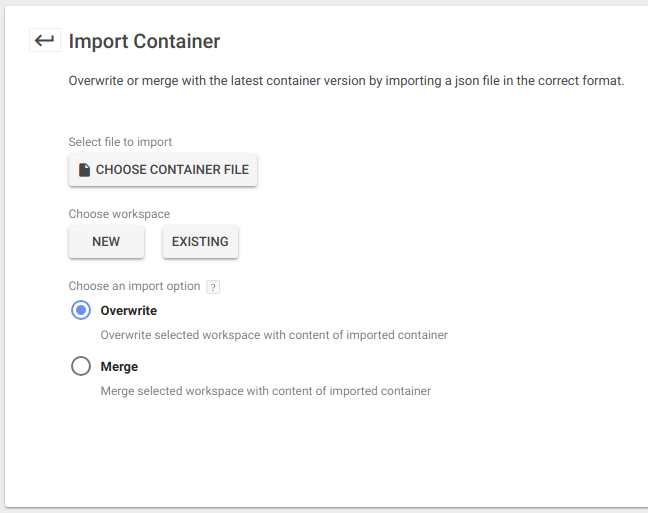
Förhandsgranska och bekräfta din import.
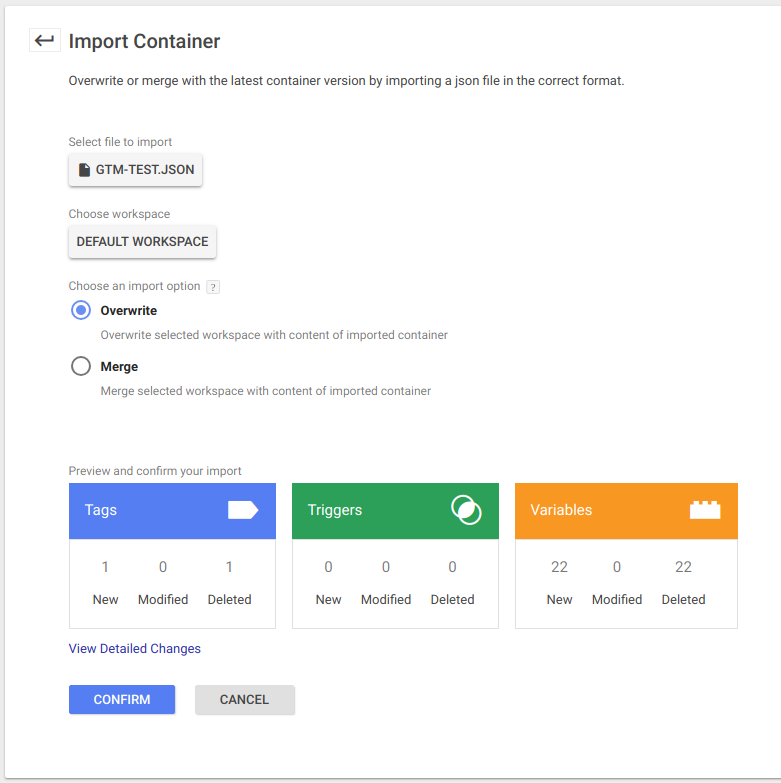
Öppna Google Analytics - Universal Analytics-taggen

Klicka på informationssymbolen nära Google Analytics-inställningar. En ny vy som är mycket lik den föregående kommer att visas. Klicka på informationssymbolen nära Google Analytics-inställningar igen.
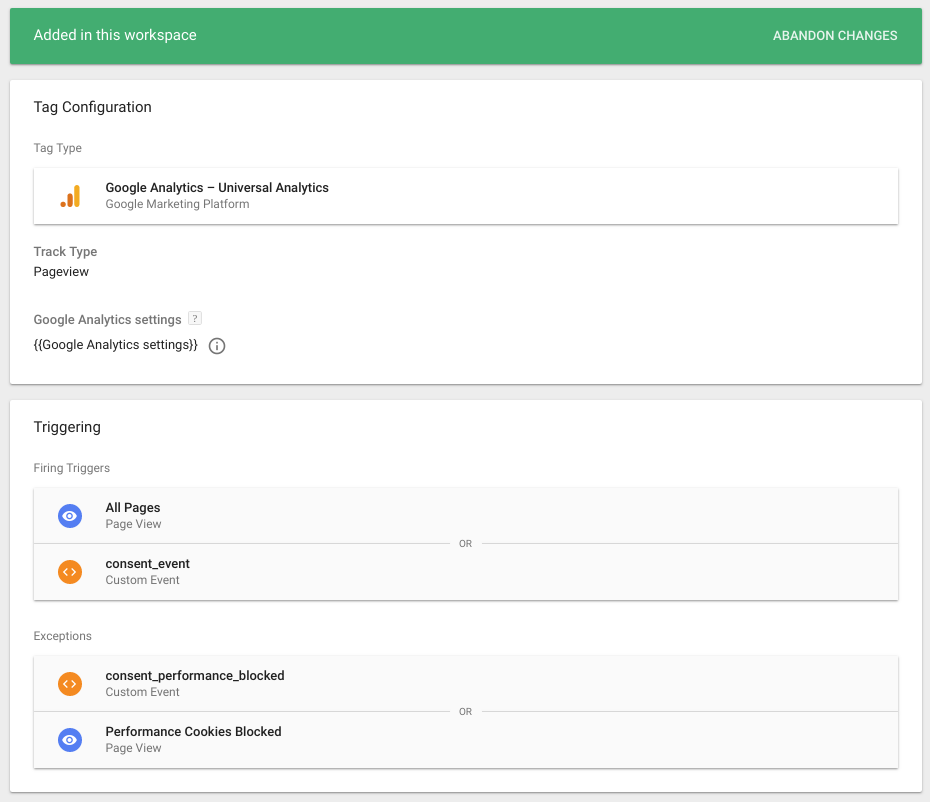
Klicka på spårnings-id och ange ditt spårnings id för Google Analytics och spara sedan.
Skicka dina ändringar och publicera!
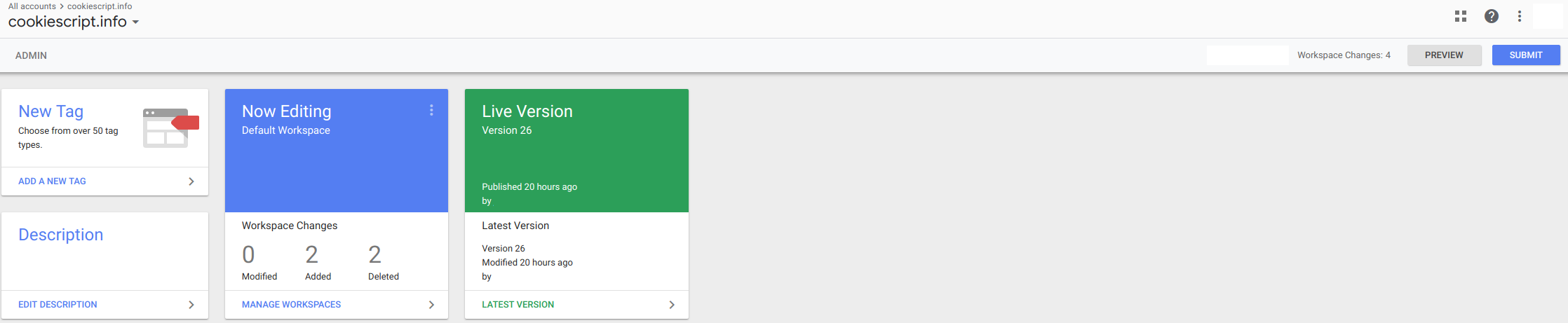
Steg 3: Lägg till dina JavaScript-taggar exekveringsflöde.
Vår gissning är att du har andra tjänster än Google Analytics, som kanske använder cookies. Kom ihåg att den här lösningen endast hanterar cookies skapade av javascripts i din GTM-behållare. Du vill också lägga till dessa skript i GTM. att det finns två samtycke grupper. Prestanda som är bortkopplad som standard (du kan ändra detta i GTM i standardvariabeln) samt den inriktningsgrupp som är inloggad.
I det skript som du just importerat finns det 4 exempelkoder som visar hur du kan konfigurera och konfigurera avrättningarna av dessa taggar beroende på användarnas samtycke. Du kan antingen redigera dem eller ta bort dem lägga till nya taggar, som du vill.
Steg 4: Konfigurera din policy sida
Det är dags att konfigurera din policy sida för att ge dina besökare chansen att ändra sina inställningar när det gäller cookies. Du gör detta genom att lägga till följande kod på din policy-sida. Det måste vara samma sida som du angav när du genererade ditt skript.
Sätt följande HTML-kod på din integritetssida
<input id="consent_functional" type="checkbox" checked disabled /><label for="consent_functional">Functional (Strictly Necessary) Cookies</label>
<input id="consent_performance" type="checkbox" checked /><label for="consent_performance">Performance Cookies</label>
<input id="consent_targeting" type="checkbox" /><label for="consent_targeting">Targeting Cookies</label>
<button type="button" class="button" id="consent_save">Save Cookie Settings</button>
Du kan flytta dem runt och utforma dem som du vill, bara se till att de finns på din integritetspolicy sida. Om du vill vara extra säker på att följa cookie lagar och GDPR krav bör du lägga till en lista över de använda cookiesna under varje kategori.
Om du inte har en välskriven policy sida finns det flera bra resurser online om du spenderar några minuter på google. Du är också fri att kopiera och skriva om oss!